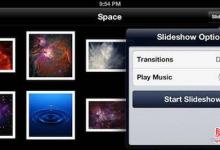WIN10屏幕分辨率不能调整的解决方法
来源:好再见网 2020-05-15 12:32:26
WIN10屏幕分辨率不能调整?最近很多伙伴表示自己遇到此问题还不会处理,为此,今日专家就专门为大伙分享了WIN10屏幕分辨率不能调整的解决技巧,有需要的朋友可以了解一下。
WIN10屏幕分辨率不能调整的解决方法
1、在WIN10系统桌面空白处单击鼠标右键,在弹出的菜单中选择“屏幕分辨率”,

2、打开更改显示器外观界面后,点击“高级设置”,

3、在适配器标签中点击“属性”按钮,

4、在graphics属性窗口中切换到“驱动程序”标签,点击“更新驱动程序”按钮,

5、接下来在更新驱动程序软件界面选择“自动搜索更新的驱动程序软件”选项。

上面就是专家为大家讲解的WIN10屏幕分辨率不能调整的解决技巧,希望对大家有所帮助!
本文标签:
上一篇 : 站长们在选择主机产品时该如何选呢?
下一篇 : 秒杀模块的整体运营的关键点详解